Ви можете швидко порівняти два аркуші в одній книзі або в різних книгах, переглянувши їх поруч. Крім того, можна впорядкувати кілька аркушів, щоб одночасно їх переглянути.
-
На вкладці Подання у групі Вікно виберіть Нове вікно.

-
На вкладці Вигляд у групі Вікно натисніть кнопку Поряд

-
У кожному вікні книги клацніть аркуш, який потрібно порівняти.
-
Щоб одночасно прокрутити обидва аркуші, на вкладці Вигляд у групі Вікно натисніть кнопку Синхронне прокручування

Примітка.: Цей параметр доступний, лише якщо режим перегляду поруч увімкнуто .
Поради.:
-
Якщо змінити розмір вікон книги для оптимального перегляду, можна натиснути кнопку Скинути розташування вікна

-
Щоб відновити повне вікно книги, натисніть кнопку Розгорнути

-
Відкрийте обидві книги, які містять аркуші, які потрібно порівняти.
-
На вкладці Вигляд у групі Вікно натисніть кнопку Поряд


Якщо відкрито більше двох книг, у програмі Excel відкриється діалогове вікно Порівняти поруч . У цьому діалоговому вікні в розділі Порівняти поруч із виберіть книгу з аркушем, який потрібно порівняти з активним аркушем, і натисніть кнопку OK.
-
У кожному вікні книги клацніть аркуш, який потрібно порівняти.
-
Щоб одночасно прокрутити обидва аркуші, на вкладці Вигляд у групі Вікно натисніть кнопку Синхронне прокручування

Примітка.: Цей параметр доступний, лише якщо режим перегляду поруч увімкнуто .
Поради.:
-
Починаючи з програми Excel 2013, книги, відкриті у програмі Excel, більше не відображаються як вікна кількох книг в одному вікні Excel. Натомість вони відображаються як окремі вікна Excel. Оскільки книги не мають спільного доступу до одного вікна Excel, вони відображаються на окремій стрічці, і ви можете переглядати відкриті книги на різних моніторах.
-
Якщо змінити розмір вікон книги для оптимального перегляду, можна натиснути кнопку Скинути розташування вікна

-
Щоб відновити повне вікно книги, натисніть кнопку Розгорнути

-
Відкрийте одну або кілька книг, які містять аркуші, які потрібно одночасно переглянути.
-
Виконайте одну з таких дій:
-
Якщо аркуші, які потрібно переглянути, містяться в тій самій книзі, виконайте такі дії:
-
Клацніть аркуш, який потрібно переглянути.
-
На вкладці Подання у групі Вікно виберіть Нове вікно.

-
Повторіть кроки 1 і 2 для кожного аркуша, який потрібно переглянути.
-
-
Якщо потрібні аркуші містяться в різних книгах, перейдіть до кроку 3.
-
-
На вкладці Вигляд у групі Вікно натисніть кнопку Упорядкувати все.
-
У розділі Упорядкувати виберіть потрібний параметр.
-
Якщо аркуші, які потрібно переглянути, розташовано в активній книзі, установіть прапорець Windows активної книги .
Порада.: Щоб відновити повне вікно книги, натисніть кнопку Розгорнути 
-
На вкладці Подання у групі Вікно виберіть Нове вікно.
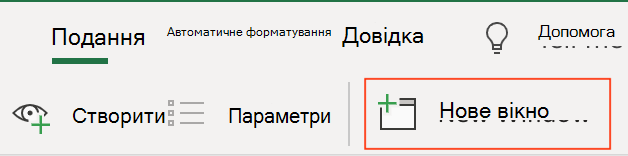
-
У кожному вікні книги клацніть аркуш, який потрібно порівняти.
Потрібна додаткова довідка?
Ви завжди можете поставити запитання експерту в спільноті Tech у розділі Excel чи отримати підтримку в спільнотах.










